Jo større teksten er, jo lettere er den at læse. Selvom du ikke har problemer med synet, reducerer en forstørrelse af teksten på et websted risikoen for at få hovedpine af at læse den lille tekst. Den gode nyhed er, at du ikke behøver at installere en tredjepartsapp for at gøre dette. Det er en funktion, der sidder i Safari og venter på, at du bruger den.
Sådan gør du læsning lettere på Safari - iPad
For at øge tekststørrelsen på ethvert websted, når du bruger Safari på din iPad, skal du åbne browseren og trykke på de ujævne A'er til venstre for adresselinjen.
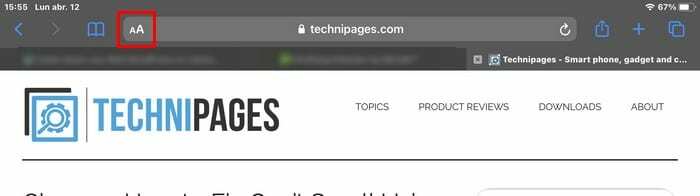
Når du har trykket, vil du se, at tekstindstillingen vil blive sat til 100%. For at gøre teksten mindre, tryk på det lille A. Tryk på det store A for at gøre teksten større. Jo mere du trykker på en af dem, jo større eller mindre bliver teksten. Du får en forhåndsvisning af, hvor stor teksten bliver i realtid. Når du har nået den rigtige størrelse, skal du bare fortsætte med at browse. Den procentdel, du vælger, vil ses mellem de to A'er, og du kan gå helt ned til 50 % eller så stor som 300 %.
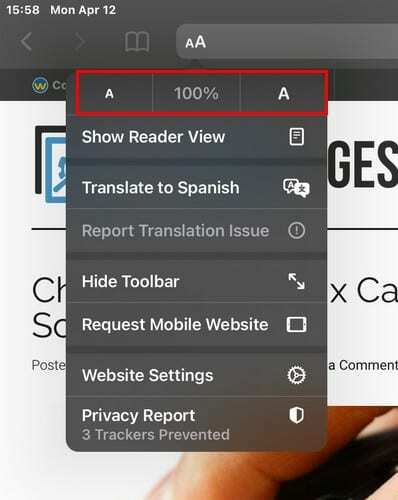
Næste gang du besøger webstedet, husker Safari den tekstindstilling, du valgte. Hvis du nogensinde ombestemmer dig og ønsker at gå tilbage til standardtekstindstillingerne, skal du blot trykke på procentværdiknappen i midten. Denne mulighed virker også i Reader View, bare hvis du skulle undre dig. Hvis du angiver en tekststørrelse for et websted i Reader View, vil Safari også huske dem.
Konklusion
Nogle gange har en funktion stirret dig i ansigtet i et stykke tid. Men da det ikke har været noget, du skulle bruge, var du ikke meget opmærksom på det. Nogle websteder bruger lillebitte tekst, som kan være svær at læse for mange. Ved at vide, hvordan man øger størrelsen af teksten, kan læsning være meget mere behagelig. Hvor stor vil du bruge teksten? Fortæl mig det i kommentarerne nedenfor.